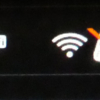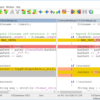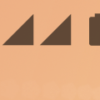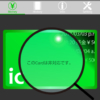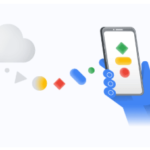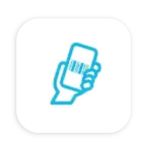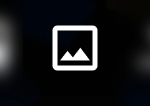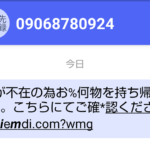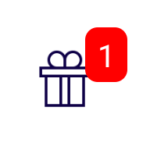GPSレーダー探知機(TZ-R001)のWi-Fi接続
50系前期プリウスの納車から既に5年以上が経過していますが、納車時からTZ-R001というレーダー探知機を装着しています。
TZ-R001とは
2015年の製品なので今さら紹介したところで購入も難しいでしょうが、購入が難しいのにはもう一つ理由があります。TZ-R001は、セルスター工業の製造ではありますが、販売はトヨタ部品大阪共販(現・トヨタモビリティパーツ)。つまりは、トヨタ系の販売店でしか購入できない、ということです。
このシリーズの面白いところは、ドライブレコーダーと連動している、というところだと思います。

なので、このようにドラレコの画面を表示させることができますので、ドラレコそのものにディスプレイが必要なくなる、ということです。
もっとも、性能のいいレーダー探知機を購入した割には、地図表示は車体側のナビで十分ですし、肝心の各種警告機能も、安全運転なのでそれほど必要なかったかな、と(笑)
それでも、GPSデータや公開交通取締情報データなどが毎月のように更新されますし、安心感はあります。
そのデータ更新は、スマホのWi-Fiテザリング経由で行うことができます。
アクセスポイントの設定
純正ナビ(DSZT-YC4T)のWi-Fi接続の話を書きましたが、
同じように、この TZ-R001 でも、アクセスポイントの変更が必要です。
まず、リモコンの[ENT]ボタンを押して、メインメニュー画面を表示させます。
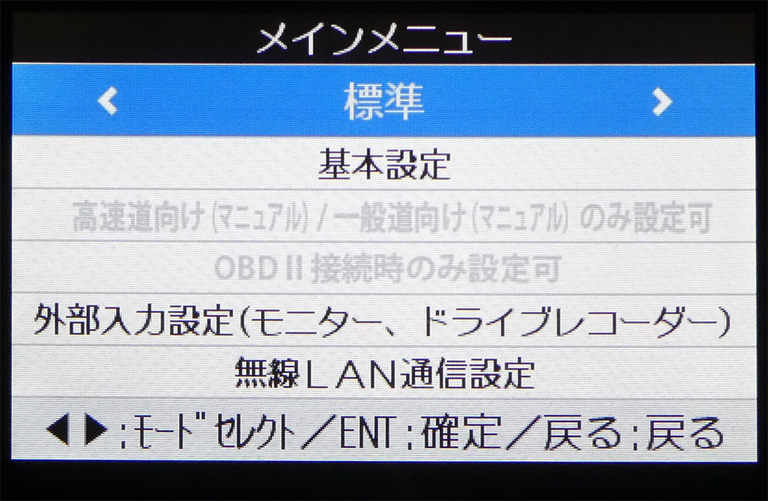
▼ボタンで[無線LAN通信設定]を選び、[ENT]ボタンを押します。
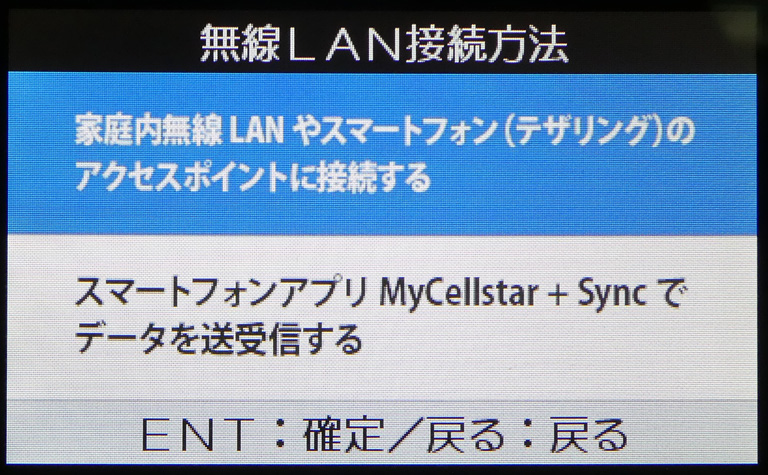
[家庭内無線LANやスマートフォン(テザリング)のアクセスポイントに接続する]が選択されていますので、そのまま[ENT]ボタンを押します。
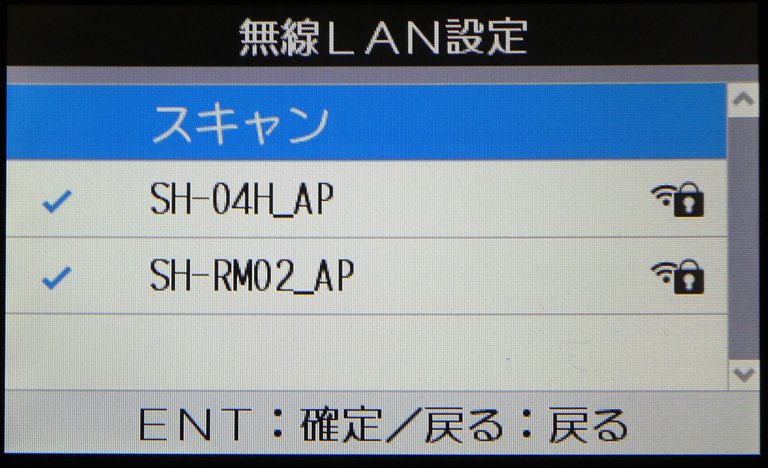
ここに表示されているのは、過去に接続した接続ポイントです。
ですので、選択されている[スキャン]を[ENT]ボタンで確定します。
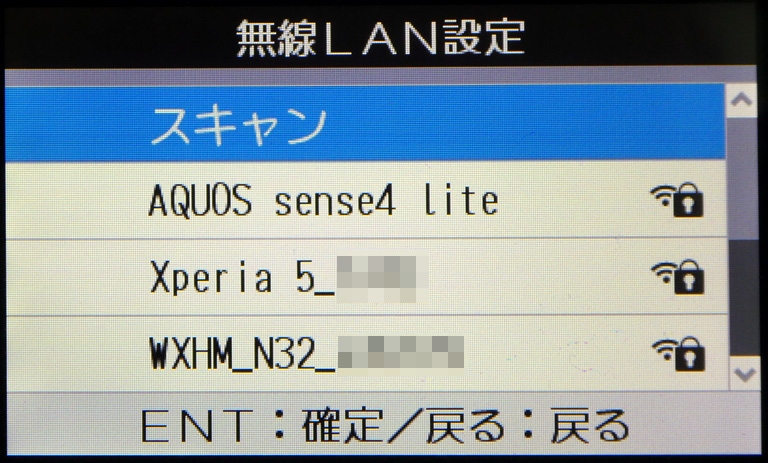
表示された「AQUOS sense4 Lite」を選択し、[ENT]ボタンを押します。
マンションの駐車場で設定したんですが、意外と拾うもんですね。
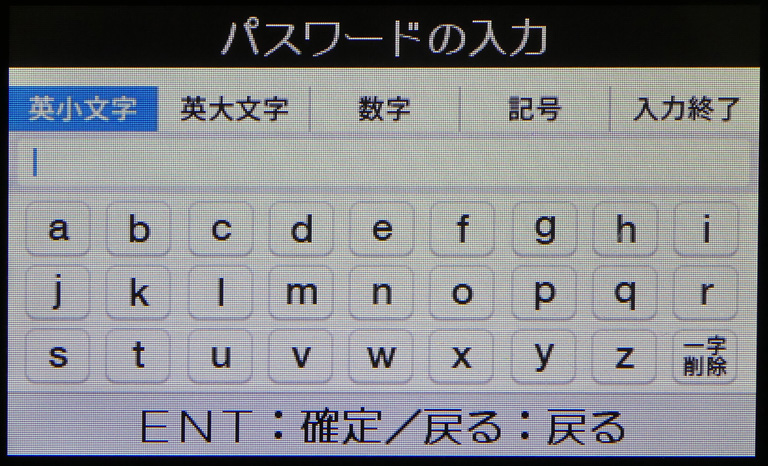
ここに入力するのは、「Wi-Fiテザリングのパスワード」です。
ここが一番面倒でした。
数字とアルファベットが入り混じるパスワードは、上段のタブ欄と下段の文字欄を行ったり来たりで大変です。かといって、パスワードを安易なものに変えるつもりもありません。設定時の一度だけですので、頑張りましょう。
設定が終われば[ENT]ボタンで確定します。
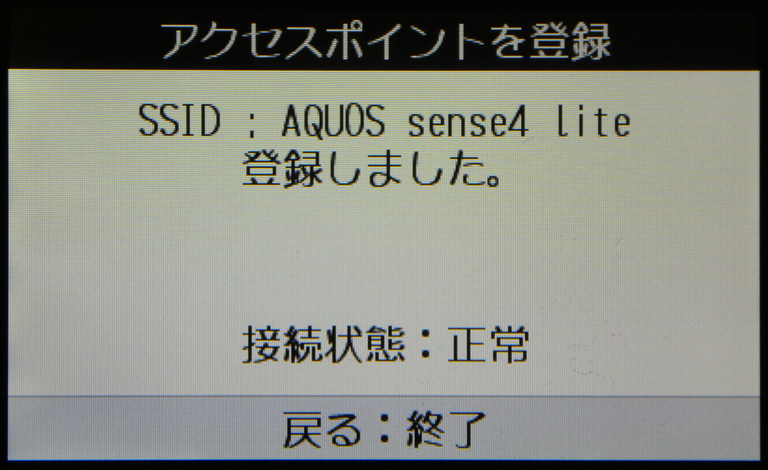
無事に登録できました。

登録できていることを示すチェックマークがついていますね。
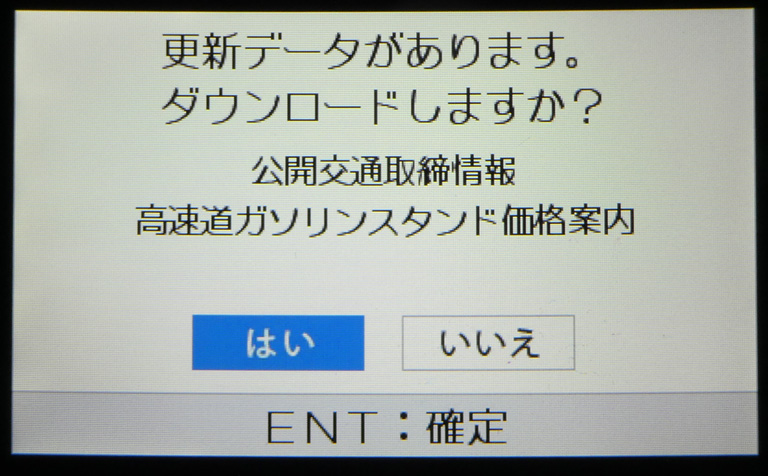
ほどなく、ダウンロードの確認画面が表示されました。
正常に接続できている証拠です。
最新の情報に更新しておきましょう。
後は、車に乗り込むたびに、スマホ側のWi-FiテザリングをONにしてあげれば、自動的に接続されます。